реклама
Инсталирали сте Ubuntu на вашия компютър. Може би сте дългосрочен потребител на Linux или просто сте сменили от Windows. Така или иначе забелязахте, че нещата могат да бъдат по-бързи.
Не се притеснявайте - ето пет начина да настроите Ubuntu, за да ускорите нещата!
Показване на скрити приложения за стартиране
Софтуерът, който е конфигуриран да се стартира при стартиране на системата, може да забави нещата невероятно, независимо дали използвате Linux, Windows или OS X. Или дори Android.
Потребителите на Ubuntu могат да поправят бавни стартирания, като отворят екрана за приложения за стартиране, но на пръв поглед ще забележите, че нещата са малко оскъдни. За да предотвратите грешки, повечето стартиращи приложения са скрити, но можете да настроите това, като отворите терминала и въведете:
sudo sed -i 's / NoDisplay = true / NoDisplay = false / g' /etc/xdg/autostart/*.desktop
След това трябва да видите освежен списък със стартиращи приложения. Внимавайте с приложенията, които отново конфигурирате тук, тъй като промяната на някои елементи може да доведе до проблеми със стабилността на системата.
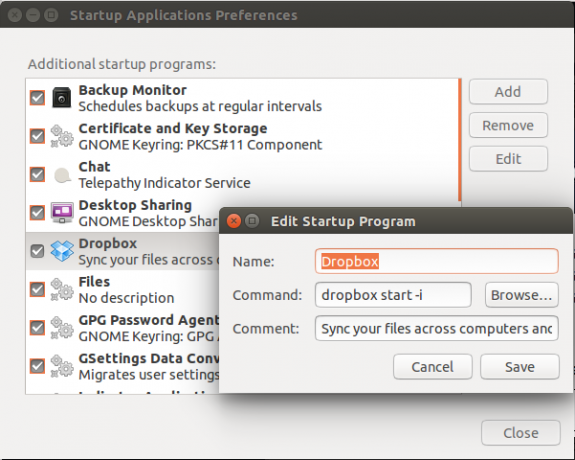
Най-доброто нещо е да стоите далеч от системните елементи или всичко, което е било предварително инсталирано, и коригирайте само тези, които сте инсталирали и не искате да забавите стартирането на системата си. Преди разгледахме Startup Applications, когато Дани ви даде четири начина да ускорите Linux 4 начина да ускорите вашия Linux компютърВашата настройка на Linux не е толкова бърза, колкото искате? Ето как да го ускорите. Прочетете още - заслужава да се прочете за някои допълнителни идеи.
Поправете бъгове, които ви забавят
Това може да изглежда едновременно неясно и очевидно, но ако сте в течение с разговорите онлайн за най-новите версии, ще можете да забележите проблеми, които имат другите потребители. Ако тези звуци с проблеми, които също сте имали, ще можете да предприемете действия.
Например панелът на браузъра на файлове може да забави нещата, така че си струва да промените състоянието си, за да видите дали деактивирането ще подобри ефективността.
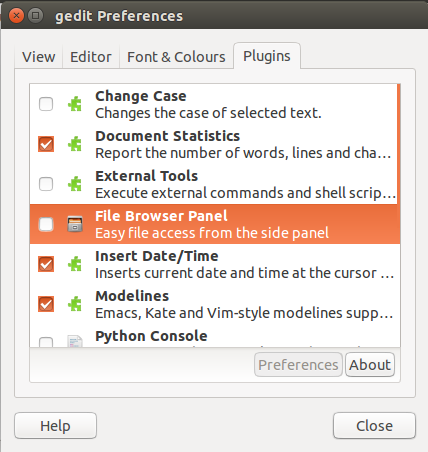
Направете това, като отворите gedit, след което отворете Редактиране> Предпочитания и преминете към Plugins раздел. Тук трябва да преминете, за да намерите Панел за браузър на файлове и премахнете отметката, като щракнете Близо да свърша.
Инсталирайте Adaptive Readahead (Preload) Daemon
Друг чудесен начин да ускорите нещата е да научите Ubuntu на това, което използвате често, така че операционната система да зарежда приложения предварително. Можете да направите това с помощта на Adaptive Readahead Daemon, който ще идентифицира приложенията, които използвате най-много.
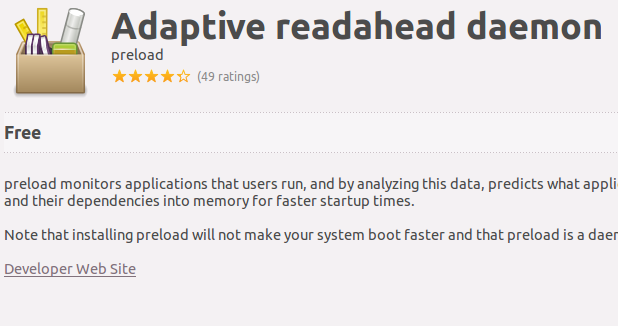
Просто отворете софтуерния мениджър (един от няколко начина за намиране на нови приложения в Linux Инструментариумът на потребителя на Linux за откриване на нови приложенияИнсталирането на Linux е като проверка в курорт, който включва всичко. Хардуерът работи перфектно и получавате впечатляваща селекция от предварително инсталиран софтуер. Но какво ще стане, ако искате да изпробвате нов софтуер за Linux? Прочетете още ), потърсете „предварително зареждане“ и инсталирайте приложението.
Един очевиден бенефициент на предварително зареждане ще бъде вашият браузър. Ако не сте убедени от това колко ще извърши предварителното зареждане на промяна, проверете колко време отнема отварянето на браузъра след зареждане на вашия компютър, след това инсталирайте демон и заредете браузъра отново. Тя трябва да се отвори с 50-75% по-бързо.
(Обърнете внимание, че този инструмент може да не работи в Ubuntu 14.04 LTS.)
Промяна на стойността на смяна
Ъ ?!
Добре, ако сте инсталирали Ubuntu със swap дял, това е предназначено да помогне на системата ви да управлява паметта, което е особено полезно, ако вашият компютър не е инсталирана много RAM памет Как да надстроите вашия лаптоп в светкавица: Добавете нов твърд диск и увеличете оперативната паметПреносимите компютри не са толкова лесни за надстройка, колкото настолните компютри. Много компоненти са просто запоени към дънната платка, а други, макар и технически сменяеми, са ограничени от технически умения и разходи. Има обаче две ъпгрейди ... Прочетете още .
Стойността на swappiness определя колко данни се записват във виртуалната памет на твърдия диск, което може да забави системата ви. Започнете, като отворите терминал и въведете:
cat / proc / sys / vm / swappiness
Стойността на подмяна по подразбиране в Ubuntu е 60.
След това отворете файла /etc/sysctl.conf в текстов редактор:
gedit /etc/sysctl.conf
Превъртете до дъното и добавете следния параметър (и свързаната бележка като напомняне):
# Намалете стойността на swappiness
vm.swappiness = 10
С това направете, запишете файла. Необичайно за Linux ще трябва да рестартирате компютъра. След като стартирате отново, потвърдете, че стойността на swappiness се е променила. Сега по-малко данни ще бъдат записани във виртуалния диск, но имайте предвид, че това е ощипване, което наистина е предназначено само за по-стари компютри.
Надстройте вашия хардуер
Както при Windows, добавянето на хардуер към вашия Linux компютър ще подобри производителността.

Това може да означава смяна на вашия HDD с по-нов модел (или за SSD устройство) или добавяне на RAM към вашата система. В съвременна система допълнителната RAM обикновено ще има голямо влияние от нов процесор и обикновено е по-евтина от нов HDD, затова първо проучете тази опция. Когато става въпрос за твърд диск, си струва разглеждайки SSD като по-бърза подмяна 7 Условия, които трябва да знаете при закупуване на нов SSDВъпреки че в началото спецификациите на SSD изглеждат прекалено обезсърчаващи, истината е, че тези термини са много прости за разбиране. Прочетете още .
Докато нов процесор може също да окаже силно влияние Надстройки на хардкор хардуер: Как да инсталирате или замените вашия собствен процесорПроцесорът остава един от най-важните компоненти в съвременния компютър. Надграждането му може да осигури значителни предимства в някои игри и приложения, особено ако преминавате от двуядрен или четириядрен модел, ... Прочетете още , помислете и за надграждане на вашата графична карта, като гарантирате, че изберете заместител, който ще работи щастливо под Linux.
Разбира се, ако използвате лаптоп, всичко по-горе (включително RAM, все повече) ще остане извън обсега, поради което надстройките няма да са достъпни.
Как да ускорите Ubuntu?
И така, това са нашите пет най-добри съвета за ускоряване на вашия Ubuntu компютър, някои от които могат да се прилагат за дистрибутори, базирани на Ubuntu. Но какво правите, за да ускорите вашия Ubuntu компютър или лаптоп? Разкажете ни вашите съвети и ощипвам в коментарите.
Кристиан Каули е заместник-редактор по сигурността, Linux, направи си сам, програмирането и обяснените технологии. Освен това той произвежда The Really Useful Podcast и има богат опит в поддръжката на десктоп и софтуер. Сътрудник на списание Linux Format, Кристиан е тенисър на Raspberry Pi, любител на Lego и фен на ретро игри.


